iPhone от Apple имеют встроенные функции отслеживания местоположения, которые позволяют определенным людям видеть ваше местоположение, и в некоторых ситуациях это может представлять серьезную угрозу для личной безопасности. Недавно Apple поделилась руководством по личной безопасности, которое учит людей, как защитить себя от отслеживания преследователем, бывшим близким человеком или другим злоумышленником.
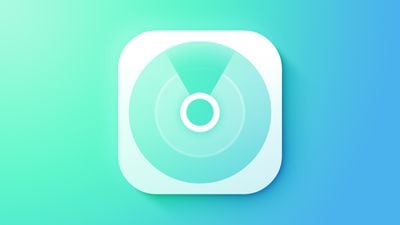
В этом руководстве кратко описаны настройки местоположения на вашем iPhone, с помощью которых вы можете проверить, кто может видеть ваше местоположение, а также инструкции о том, как запретить людям отслеживать вас.
Как проверить, кто может видеть ваше местоположение с помощью «Локатора»
Если вы предоставили доступ к местоположению своим друзьям или членам семьи, они могут видеть, где вы находитесь, через приложение «Локатор». Чтобы узнать, кто может отслеживать ваше местоположение, откройте приложение «Локатор» и перейдите на вкладку «Люди».
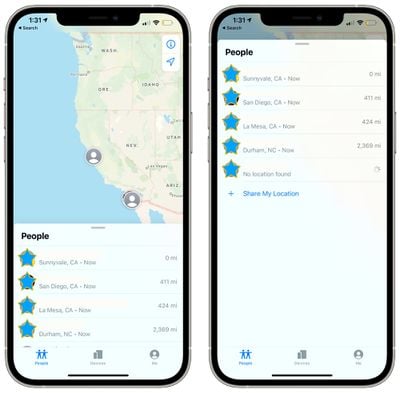
В этом списке появятся люди, которые поделились с вами своим местоположением, и люди, с которыми вы поделились своим местоположением. Человек, который может видеть ваше местоположение, будет помечен как «Может видеть вашу геопозицию».
Если вы нажмете на имя любого человека в списке, вы сможете перейти к настройкам, которые позволят вам прекратить делиться данными с ним индивидуально. Просто нажмите «Не делиться геопозицией», чтобы запретить этому человеку видеть, где вы находитесь.
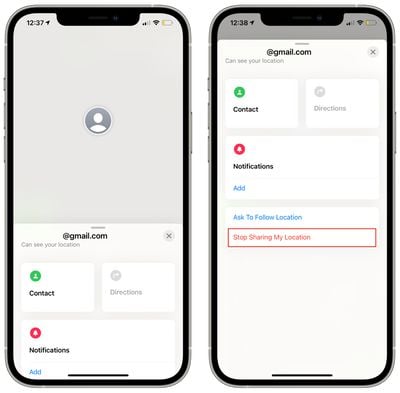
Иногда люди, которые могут видеть ваше местоположение, не имеют метки «Может видеть вашу геопозицию», поэтому обязательно проверяйте каждое имя в списке.
Вы также можете получить доступ к этим настройкам, открыв приложение «Настройки», перейдя в раздел «Конфиденциальность», выбрав «Службы геолокации», а затем выбрав «Делиться геопозицией». Здесь будут перечислены члены семьи и друзья, которые могут видеть ваше местоположение.
Нажмите на любое имя в списке, чтобы получить опцию, с помощью которой вы можете отключить передачу геопозиции.
Как запретить людям отслеживать вас с помощью «Локатора»
Есть два способа убедиться, что никто не отслеживает ваше местоположение через приложение «Локатор»: непосредственно через приложение «Локатор» или через приложение «Настройки» на iPhone. Чтобы использовать приложение «Локатор»:
- Откройте «Локатор».
- Нажмите на вкладку «Я».
- Отключите «Делиться геопозицией».
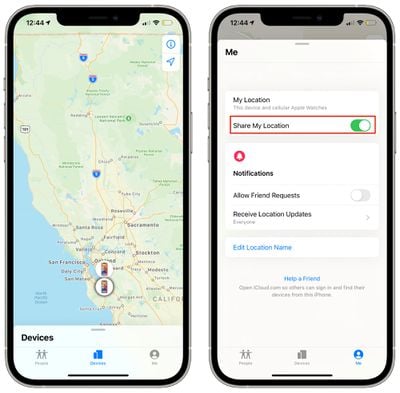
Чтобы отключить передачу геопозиции в приложении «Настройки»:
- Откройте приложение «Настройки».
- Нажмите «Конфиденциальность».
- Нажмите «Службы геолокации».
- Нажмите «Делиться геопозицией».
- Отключите «Делиться геопозицией».
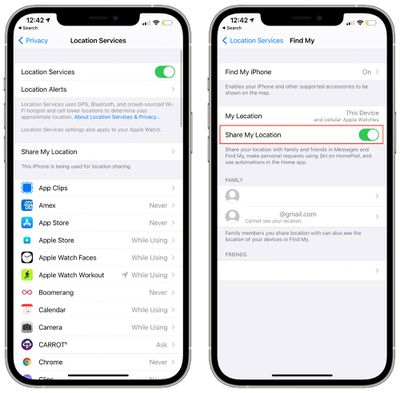
Защита информации о местоположении при использовании Семейного доступа
Если у вас включен Семейный доступ, вы автоматически появитесь на вкладке «Люди» для каждого человека, с которым вы делитесь данными, но выполнение вышеуказанных шагов по отключению передачи геопозиции не позволит членам вашей семьи видеть, где вы находитесь.
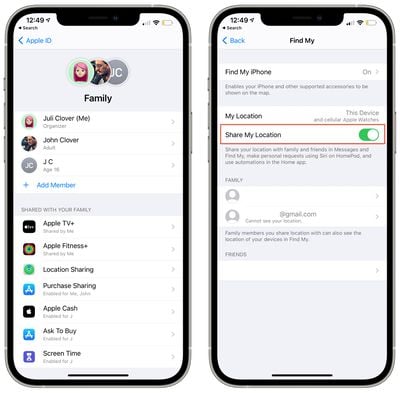
Даже при включенном Семейном доступе все участвующие стороны должны согласиться делиться данными о местоположении, и вы можете еще раз проверить свои настройки Семейного доступа, чтобы убедиться, что геопозиция отключена.
- Откройте приложение «Настройки».
- Нажмите «Семейный доступ».
- В разделе «Поделиться с семьей» нажмите «Делиться геопозицией».
- Убедитесь, что функция «Делиться геопозицией» отключена, или нажмите на имя отдельного члена семьи, чтобы отключить передачу геопозиции для конкретного человека.
Как проверить, какие приложения могут видеть ваше местоположение
Приложения могут запрашивать доступ к вашему местоположению, и если вы используете приложения социальных сетей, такие как Snapchat, Instagram или Facebook, вполне возможно, что ваши действия на этих сайтах могут быть привязаны к информации о местоположении.
Чтобы узнать, какие приложения имеют доступ к вашему местоположению, выполните следующие шаги:
- Откройте приложение «Настройки».
- Прокрутите вниз до пункта «Конфиденциальность».
- Нажмите «Службы геолокации».
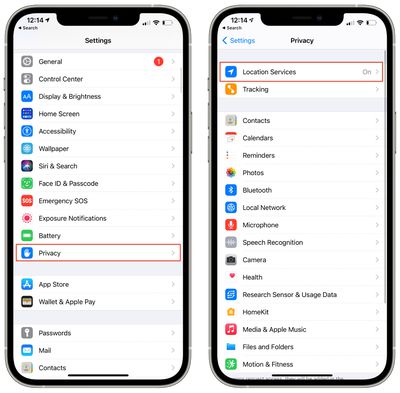
- Прокрутите вниз, чтобы увидеть разрешения на использование местоположения для каждого установленного вами приложения.
- Чтобы изменить разрешения на использование местоположения, нажмите на имя любого приложения в списке и выберите «Никогда», если вы хотите убедиться, что приложение не имеет доступа к вашему точному местоположению через iOS.
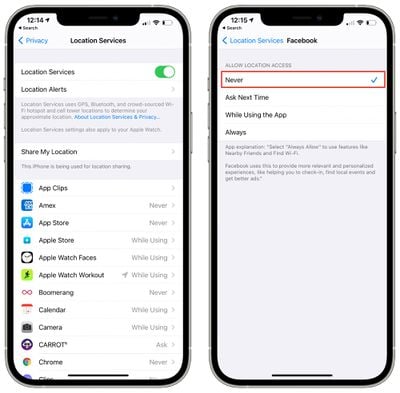
Есть и другие варианты доступа к местоположению, такие как «Всегда», «При использовании приложения» и «Спросить в следующий раз», но они не идеальны, если вы стремитесь полностью запретить приложению видеть ваше местоположение.
«При использовании приложения» позволяет делиться вашим местоположением, когда вы активно используете приложение, но отключает его, когда вы им не пользуетесь. «Спросить в следующий раз» заставит приложение запрашивать местоположение при следующем использовании, а «Всегда» оставит доступ к местоположению включенным постоянно.
В некоторых приложениях вы также увидите опцию «Точная геопозиция». Если вы отключите ее, приложение сможет видеть ваше общее местоположение, но это будет приблизительное местоположение, а не ваше точное.
Обратите внимание, что даже при выключенных службах геолокации такие приложения, как Facebook, могут отслеживать ваше приблизительное местоположение по IP-адресу и другими подобными способами, о чем следует знать. Большая часть этого отслеживания происходит незаметно и недоступна для отдельных пользователей.
Полностью отключить местоположение (самый безопасный вариант)
Если вы хотите быть абсолютно уверенными, что ни один человек или приложение не сможет отслеживать ваше местоположение через встроенные в ваш iPhone системы GPS и Bluetooth, лучше всего полностью отключить Службы геолокации.
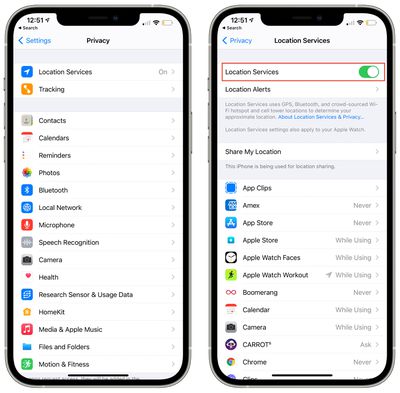
- Откройте приложение «Настройки».
- Прокрутите вниз и нажмите «Конфиденциальность».
- Нажмите «Службы геолокации».
- Нажмите переключатель «Службы геолокации», чтобы выключить их.
Дополнительные шаги по защите устройства
Apple рекомендует всем пользователям обновлять свое программное обеспечение до последней версии iOS для наилучшей защиты, так как каждое обновление iOS включает исправления безопасности для устранения известных уязвимостей и недочетов, которые могут быть использованы злоумышленниками.
Если вы подозреваете, что кто-то получил доступ к вашему устройству и, возможно, что-то с ним сделал, Apple рекомендует восстановить его до заводских настроек после резервного копирования данных. Инструкции можно найти ниже:
Убедитесь, что только ВАШИ устройства связаны с вашим Apple ID, открыв приложение «Настройки» и нажав на имя вашего профиля. Если вы видите устройство, которое вам не принадлежит, нажмите на него и выберите «Удалить из учетной записи».
Защита вашего iPhone имеет решающее значение для сохранения вашей конфиденциальности. Убедитесь, что у вас включен код-пароль и что Touch ID или Face ID включены в зависимости от используемого вами устройства. Вы также должны убедиться, что в Face ID не настроены альтернативные внешности и в Touch ID нет отпечатков пальцев, которые вам не принадлежат.
Также важно иметь надежный пароль для Apple ID и убедиться, что ваш логин и пароль Apple ID не передаются никому. Если вы поделились своим Apple ID и вам нужно сменить пароль, это легко сделать, и никто не сможет войти в ваш Apple ID без вашего ведома, если включена двухфакторная аутентификация. Нет никакой необходимости делиться Apple ID, и те, кто хочет делиться приложениями или другой информацией, должны вместо этого использовать Семейный доступ.
Подробнее
Если вы находитесь в опасности из-за кого-то, кто может использовать ваш iPhone для определения вашего местоположения или отслеживания ваших перемещений, стоит ознакомиться с полным документом Apple по личной безопасности.
Руководство Apple также охватывает вопросы обеспечения конфиденциальности общих альбомов, фотографий, информации iCloud и активности Apple Watch, а также содержит инструкции по удалению подозрительных сторонних приложений и профилей MDM. Многие из наиболее инвазивных приложений для отслеживания используют профили MDM, и вы можете проверить, не установлены ли несанкционированные профили, открыв «Настройки», нажав «Основные», а затем «Профили и управление устройством». Если эта опция недоступна, на вашем устройстве нет установленных профилей.
Использование приложения «Локатор»
Если вам нужна более подробная информация о том, как работает приложение «Локатор», а также о том, как использовать и отключать различные функции «Локатора», у нас есть полное руководство по «Локатору» и список инструкций с подробными объяснениями.
Обратная связь по руководству
Вам нужна дополнительная помощь со службами геолокации, есть вопросы о приложении «Локатор», знаете что-то, что мы упустили, или хотите оставить отзыв об этом руководстве? Отправьте нам электронное письмо здесь.

















